Photoshop怎样将图片淡化?
溜溜自学 平面设计 2022-07-18 浏览:1175
大家好,我是小溜,Photoshop怎样将图片淡化?相信很多小伙伴都对这个问题很感兴趣,那么具体怎么操作呢?下面小溜就给大家分享一下,Photoshop将图片淡化的方法,希望能帮助到大家。
想要更深入的了解“Photoshop”可以点击免费试听溜溜自学网课程>>
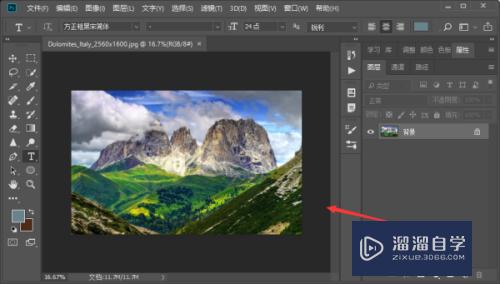
工具/软件
硬件型号:联想ThinkPad P14s
系统版本:Windows10
所需软件:Photoshop2019
方法/步骤
第1步
首先打开PS软件,打开要处理的图。
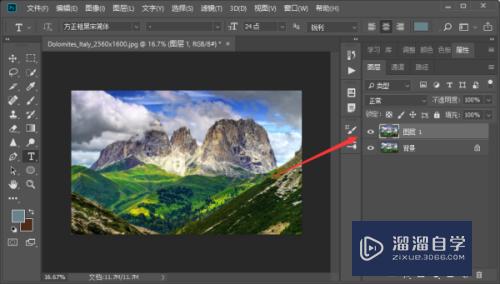
第2步
按快捷键“Ctrl+j”复制图层.
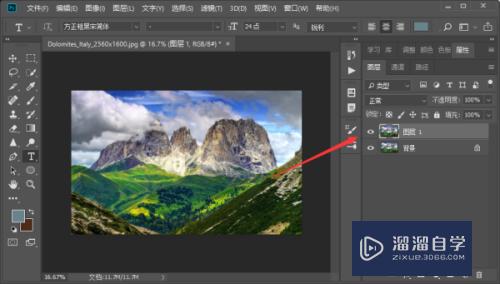
第3步
后面操作均在图层上进行。
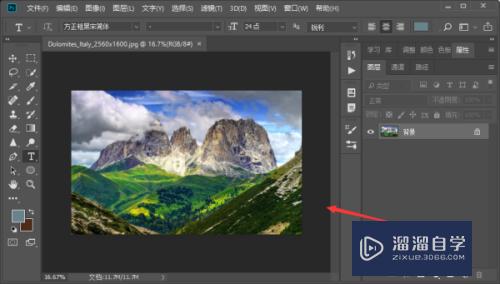
第4步
然后选择“图像”-“调整”-“色相饱和度”,
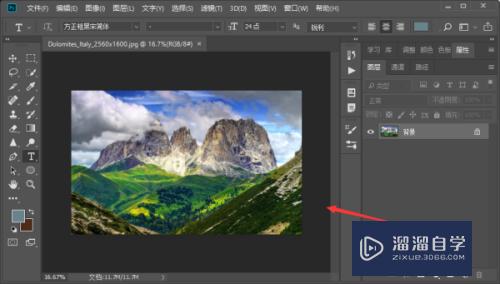
第5步
将饱和度调整为合适的大小。
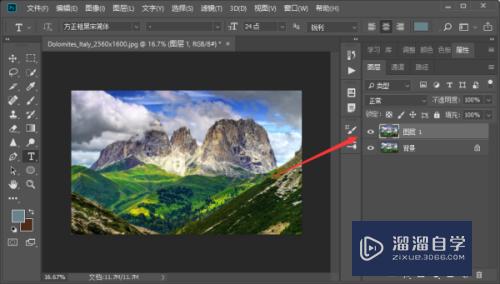
第6步
这样就操作完成了。
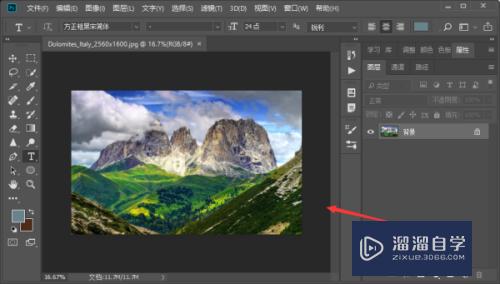
注意/提示
以上就是“Photoshop怎样将图片淡化?”的全部内容了,如果大家想要了解更多的内容,可以关注溜溜自学网,我们每天都会为大家带来更多的软件相关知识,供大家学习参考。
相关文章
距结束 06 天 13 : 07 : 10
距结束 00 天 01 : 07 : 10
首页







